[함께 보면 좋은 포스트]
갤럭시 스마트폰을 사용하다 보면 유용하게 활용할 수 있는 기능 중 하나가 바로 화면 캡쳐, 즉 스크린샷입니다. 이 기능은 원하는 정보를 빠르게 저장하거나 친구와 공유할 때 매우 편리합니다. 특히 스크롤 캡쳐 기능은 긴 웹페이지나 대화 내용을 한 번에 캡쳐할 수 있어 더욱 유용합니다. 이번 포스팅에서는 갤럭시에서 스크린샷과 스크롤 캡쳐를 쉽게 하는 방법에 대해 자세히 알아보도록 할게요!
갤럭시 스크린샷 기본 방법
전원 버튼과 볼륨 버튼 사용하기
갤럭시 스마트폰에서 가장 흔하게 사용하는 스크린샷 방법은 전원 버튼과 볼륨 버튼을 동시에 누르는 것입니다. 이 두 버튼을 함께 누르고 잠시 유지하면 화면이 깜빡이며 스크린샷이 촬영됩니다. 촬영 후에는 하단에 작은 미리보기 창이 나타나며, 여기서 바로 편집하거나 공유할 수 있는 옵션이 제공됩니다. 이 방식은 빠르고 간편하여 자주 활용하게 되는 방법입니다.
손바닥으로 스와이프하기
손바닥으로 화면을 쓸어내리는 제스처를 이용해서도 스크린샷을 찍을 수 있습니다. 이 기능은 설정에서 활성화해야 사용할 수 있는데, ‘설정’ > ‘고급 기능’ > ‘제스처와 동작’ 메뉴로 들어가 ‘손바닥으로 캡처’ 옵션을 켜면 됩니다. 이후에는 손바닥의 측면을 화면에 대고 좌우로 쓸어주면 화면 캡쳐가 이루어집니다. 이 방법은 특별한 버튼 조작 없이도 손쉽게 캡쳐할 수 있어 매우 유용합니다.
구글 어시스턴트 활용하기
갤럭시 스마트폰에서는 구글 어시스턴트를 통해서도 스크린샷을 찍을 수 있습니다. “OK 구글, 스크린샷 찍어줘”라고 말하면 자동으로 현재 화면의 내용을 캡쳐해줍니다. 이 기능은 특히 두 손이 자유롭지 않을 때 매우 유용하게 사용될 수 있으며, 음성 인식의 편리함 덕분에 빠르게 원하는 정보를 저장할 수 있습니다.
스크롤 캡쳐 기능 사용법
스크롤 캡쳐 시작하기
스크롤 캡쳐는 긴 웹페이지나 대화 내용을 한 번에 저장하고 싶을 때 매우 유용한 기능입니다. 일반적으로 스크린샷을 찍은 후 하단의 미리보기 창에서 ‘스크롤 캡쳐’ 옵션을 선택하면 됩니다. 이 기능을 통해 추가적인 내용이 자동으로 포함된 긴 이미지가 생성되므로, 여러 페이지를 따로따로 저장할 필요 없이 한 번에 정보를 확보할 수 있습니다.
캡쳐 범위 조절하기
스크롤 캡쳐를 시작한 후에는 필요한 만큼 스크롤해서 원하는 범위를 쉽게 조절할 수 있습니다. 손가락으로 화면을 위아래로 움직이면 추가적인 내용이 자동으로 포함되며, 원하는 만큼 길이를 늘릴 수 있습니다. 이렇게 하면 반드시 필요한 정보만 선택적으로 저장 가능하므로 더욱 효율적입니다.
결과물 편집하기
스크롤 캡쳐를 완료한 후에는 결과물을 바로 편집할 수도 있습니다. 미리보기 창에서 제공되는 다양한 도구들을 사용하여 특정 부분 강조, 텍스트 추가 또는 불필요한 부분 삭제 등 원하는 대로 수정 가능합니다. 이러한 편집 기능 덕분에 최종 결과물이 더욱 깔끔하고 보기 좋게 완성될 수 있습니다.
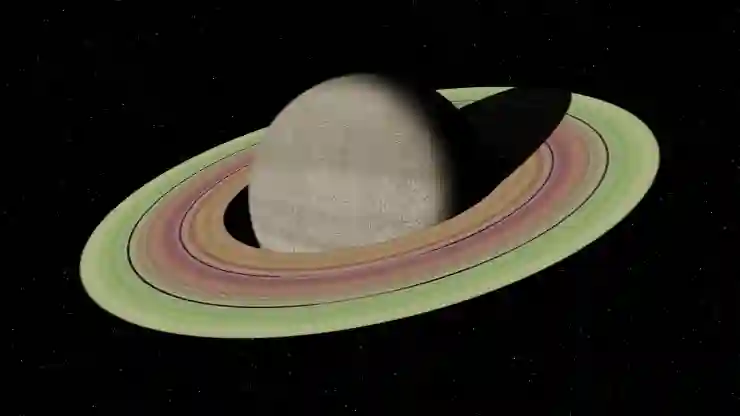
갤럭시 화면 캡쳐 방법 스크린샷 스크롤캡쳐 포함
특별한 경우의 스크린샷 활용법
앱 내부에서의 활용
일부 앱에서는 기본적인 방법 외에도 고유한 방식으로 스크린샷이나 스크롤 캡쳐를 지원하는 경우가 많습니다. 예를 들어 소셜 미디어 앱이나 메신저에서는 특정 메시지를 선택하여 쉽게 스크린샷 할 수 있는 기능이 내장되어 있을 때도 있으니, 각 앱의 도움말이나 가이드라인을 참고하면 보다 다양한 방법으로 활용할 수 있게 됩니다.
보안 및 개인정보 보호 고려하기
웹사이트나 애플리케이션에서 중요한 정보나 개인적인 내용을 스크린샷 할 때는 항상 보안과 개인정보 보호를 고려해야 합니다. 특히 은행 관련 앱이나 사적 메시지를 포함한 내용은 부주의하게 공유하지 않도록 주의해야 합니다. 이를 위해서는 주요 정보를 흐림 처리하는 등의 세심함도 필요합니다.
창의적인 용도로 활용하기
단순히 정보 저장 뿐 아니라 갤럭시 스마트폰의 스크린샷 기능은 일상생활에서도 다양한 창의적인 용도로 활용될 수 있습니다. 예를 들어 친구와 공유하고 싶은 재밌는 콘텐츠나 흥미로운 기사 등을 캡쳐해 SNS에 올릴 수도 있고, 나만의 포스터 디자인이나 아이디어 노트를 만드는 데에도 사용할 수 있어 무궁무진한 가능성을 제공합니다.
캡쳐 후 관리 팁
앨범 정리하기
캡쳐한 이미지는 시간이 지나면서 많이 쌓일 수 있기 때문에 주기적으로 앨범 정리를 해주는 것이 좋습니다. 필요 없는 이미지는 삭제하고 중요한 것들만 남겨두면 나중에 찾기도 쉽고 공간도 절약할 수 있습니다.
클라우드 서비스 연동하기
갤럭시 스마트폰에서는 Google Drive와 같은 클라우드 서비스를 통해 자동 백업 및 동기화가 가능합니다. 중요한 스크린샷 파일들은 클라우드에 업로드하여 언제 어디서든 접근 가능하도록 관리하는 것도 좋은 방법입니다.
파일명 변경 및 태그 달기
촬영된 이미지들은 파일명이 자동 생성되기 때문에 나중에 찾기가 어려울 수 있습니다. 따라서 중요한 파일들은 직접 파일명을 변경하거나 태그를 다는 것이 좋습니다. 이렇게 하면 나중에 특정 이미지를 찾거나 분류하는 데 큰 도움이 될 것입니다.
마무리하면서
갤럭시 스마트폰의 스크린샷 기능은 다양한 방법으로 활용할 수 있어 매우 유용합니다. 기본적인 스크린샷 외에도 스크롤 캡쳐와 같은 특별한 기능을 통해 더 많은 정보를 효율적으로 저장할 수 있습니다. 사용 후에는 관리 팁을 통해 정리하고 백업하여 소중한 데이터를 안전하게 보관하는 것이 중요합니다. 이러한 팁들을 잘 활용하면 갤럭시 스마트폰을 더욱 효과적으로 사용할 수 있습니다.
유용한 추가 정보
1. 갤럭시 스마트폰 모델에 따라 스크린샷 방법이 다를 수 있으므로 사용자 설명서를 참고하세요.
2. 일부 앱에서는 스크린샷 촬영 시 자동으로 편집 기능이 제공될 수 있습니다.
3. 자주 사용하는 스크린샷 방법은 설정에서 단축키로 지정할 수 있습니다.
4. 중요한 정보는 복사하여 다른 곳에 저장하거나, 필요 시 암호화된 파일로 보관하세요.
5. 스크린샷 촬영 후 즉시 미리보기에서 삭제하거나 수정하여 관리 효율성을 높일 수 있습니다.
내용을 한눈에 요약
갤럭시 스마트폰에서 스크린샷을 찍는 기본적인 방법은 전원 버튼과 볼륨 버튼을 동시에 누르는 것과 손바닥으로 쓸어내리는 제스처입니다. 구글 어시스턴트를 활용하여 음성 명령으로도 캡쳐가 가능합니다. 긴 웹페이지를 저장하려면 스크롤 캡쳐 기능을 사용하고, 이후 편집 도구로 결과물을 수정할 수 있습니다. 캡쳐한 이미지는 주기적으로 정리하고 클라우드 서비스와 연동하여 안전하게 보관하는 것이 좋습니다.
[연관 포스트 몰아보기]
➡️ 갤럭시에서 화면녹화와 스크롤캡쳐 쉽게 하는 꿀팁 알아보기
